티스토리 블로그의 홈화면은 첫인상을 결정짓는 중요한 요소입니다. 어떻게 꾸밀 것인가에 따라 방문자들의 인상도 달라질 수 있습니다. 이번에는 티스토리 블로그의 홈화면, 간판 배너, 포스트커버, 제목영역을 꾸미는 방법에 대해 알아보겠습니다.
티스토리 홈화면, 간판 배너, 포스트커버, 제목영역 꾸미는 방법
목차
간판 배너 꾸미기
간판 배너는 블로그의 대표 이미지로서 매우 중요합니다. 티스토리에서는 간판 배너를 설정할 수 있도록 기능을 제공합니다. 대표 이미지나 블로그의 주제와 관련된 이미지를 사용하는 것이 가장 좋습니다. 이미지를 선택할 때는 고화질의 이미지를 사용하고, 이미지 크기에 주의해야 합니다. 너무 큰 이미지는 로딩 시간이 길어질 수 있고, 작은 이미지는 화질이 떨어질 수 있습니다.
포스트커버 꾸미기
포스트커버는 블로그의 포스트를 대표하는 이미지로서 매우 중요합니다. 포스트커버를 사용하면 블로그의 포스트가 더욱 눈에 띄게 되어 방문자들의 관심을 끌 수 있습니다. 포스트커버를 선택할 때는 포스트 내용과 일치하는 이미지를 사용하는 것이 좋습니다. 또한, 이미지 크기에도 주의해야 합니다. 이미지 크기가 맞지 않으면 블로그 레이아웃이 깨질 수 있습니다.
제목영역 꾸미기
티스토리 블로그의 제목영역은 블로그의 대표적인 부분 중 하나입니다. 제목영역을 꾸미는 것은 블로그의 이미지를 강화하는 데 큰 역할을 합니다. 제목영역에는 블로그 이름이 들어갑니다. 이때, 블로그 이름은 블로그의 주제와 일치해야 합니다. 또한, 폰트와 색상 등도 중요한 요소입니다. 폰트와 색상을 선택할 때는 블로그의 분위기와 일치하는 것을 선택하는 것이 좋습니다.
새로운 식당이 생겼는데, 간판이 없다면 뭔가 허전하겠죠?
블로그 첫 화면에도 상단 이미지를 삽입해줘야 완성도가 높아지고 전체적인 분위기가 더 살아날 수 있습니다. 아래의 캡처화면을 비교해보세요
(1) PC 화면
▼ Before

▼ After

(2) 모바일 화면 (좌 : Before, 우 : After)


어떠신가요? 느낌이 확 살아나지 않나요?
조금만 더 응용한다면, 수강 신청이나 회원 가입, 제품 판매등으로 연결될 수 있는 링크 배너로도 만들 수 있습니다.
[바로가기]를 누르면, 미리 설정해놓은 URL로 이동됩니다.

7-2) 간판 만들기
간판을 만드는 방법은 간단합니다.
1) 스킨 편집 창에서 스크롤바를 아래로 내려보시면 [홈 프로모션]이 3개 나옵니다.


2) 먼저 기본적으로, 2가지 필수 조건이 충족되어야 간판 (홈 프로모션)이 노출됩니다.
- 필수 조건 1 : 이미지가 삽입돼야 합니다.
- 필수 조건 2 : 이미지가 홈 프로모션 1, 2, 3 순서대로 채워져야 합니다.
(2, 3번 이미지가 있어도 1번 이미지가 있다면 노출되지 않습니다.
3) 이미지는 [이미지 업로드] 버튼을 누르고, 원하는 이미지를 선택한 다음 [열기]를 누르면 됩니다.


Q. 권장 이미지 사이즈가 어떻게 되나요?
A. 최소 1920 x 1080 px 이상이 좋으며, 이를 초과하더라도 비슷한 비율 또는 너비가 긴게 좋습니다. (이보다 작으면 화질이 깨지게 됩니다)
하지만 디바이스에 따라 이미지 위아래가 확 잘리므로, 잘려도 크게 문제되지 않는 이미지를 선택하는게 좋습니다.
예를들어 아래의 이미지도 괜찮습니다. 빨간네모 영역은 반드시 보여지니까요.

디바이스마다 보여지는 화면을 살펴보세요
▼ PC 화면

▼ 태블릿 화면 (좌), 모바일 화면 (우)


Q. 무료 이미지는 어디서 다운 받나요?
A. 아래 사이트에서 저작권 무료인 이미지를 검색하여 마음껏 받으셔도 됩니다.
* 여기서 꿀팁이 한가지 더 있지만, 뒷장 (포스팅 작성 편)에서 소개해드리겠습니다.

7-3) 간판 세팅하기
자 이 부분은 정말 간단히 소개하고 넘어가겠습니다.

(1) 프로모션 - 문구 : [강의 신청] 처럼 내가 원하는 문구를 작성할 수 있습니다
(1) 프로모션 - 색상 : 원하는 글자 색상을 선택할 수 있습니다. (검은배경에 검은글씨는 금물!)

(2) 프로모션 - 자세히보기 URL : [바로가기]를 클릭하면 이동될 URL (사이트 주소)를 입력하면 됩니다. (바로가기 말고 배너 자체를 클릭해도 이동됩니다 - 아래 빨간네모 영역)


(3) 홈 프로모션 1, 2, 3번을 선택해서 볼 수 있는 버튼입니다.
(솔직히 2, 3번까지 보는 경우는 별로 없으므로, 가능하면 1번만 사용하시는걸 추천드립니다)
(4) 프로모션 - 자세히보기 (Hover 색상) : 바로가기에 마우스 커서를 올렸을때 변하는 색상.
결론
티스토리 블로그의 홈화면, 간판 배너, 포스트커버, 제목영역을 꾸미는 것은 블로그의 이미지를 강화하는 데 매우 중요합니다. 이번에는 간판 배너, 포스트커버, 제목영역을 꾸미는 방법에 대해 알아보았습니다. 방문자들의 눈길을 끌기 위해서는 적절한 이미지와 디자인을 선택하는 것이 중요합니다. 블로그를 운영하면서 홈화면을 꾸미는 것에도 노력해보세요!
'티스토리 가이드북' 카테고리의 다른 글
| 티스토리 2차 도메인 연결방법, 서브도메인 연결하기 (도메인이란 무엇인가?) (0) | 2023.08.23 |
|---|---|
| 티스토리 백업방법 (블로그 포스팅, 데이터, 스킨, 포스팅 백업 받기) (0) | 2023.08.23 |
| 티스토리 홈화면 최적화 스타일 변경 (커버 갤러리, 썸네일 리스트, 이벤트 배너, 뉴스레터) (0) | 2023.08.22 |
| 티스토리 스킨 최적화 세팅방법 (스킨 편집창, 북리뷰, 베스트셀러, 뉴북, 뉴스레터) (0) | 2023.08.22 |
| 티스토리 스킨 설정 최적화 방법 (TISTORY 최적화 세팅 설정법) (0) | 2023.08.22 |